win10如何加速|win10如何加速的方法
发布时间:2018-05-04 18:31:03 浏览数: 小编:yimin
很多小伙伴都希望让自己的电脑开机很快,那有上面方法可以做到这一点呢?下面就和大家分享一下成功经验。
系统推荐:系统之家win10系统下载
1、
方法二
1、用win键加R键调出运行框,输入"gpedit.msc",然后回车,调出组策略编辑器.
系统推荐:系统之家win10系统下载
1、
首先,我们打开控制面板,然后选择电源选项。
点击 "选择电源按钮的功能“
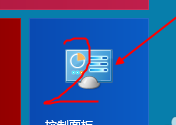
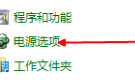
2、
然后点击”更改当前不可用的设置“,红色箭头指的地方,
然后,在”启用快速启动“那项打上勾之后重启。(有很多安装系统后默认都是勾上的,可是有些不起作用,所以,如果已经打勾的请去掉后,重启再勾上)
在这里是灰色的,也是不可选 :是因为在"本地组策略编辑器”里面已经设置了,所以,这里是灰色的
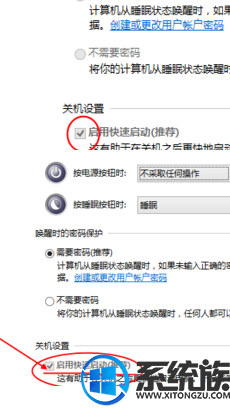
方法二
1、用win键加R键调出运行框,输入"gpedit.msc",然后回车,调出组策略编辑器.
如下图,点击,计算机配置项下面的"管理模板"
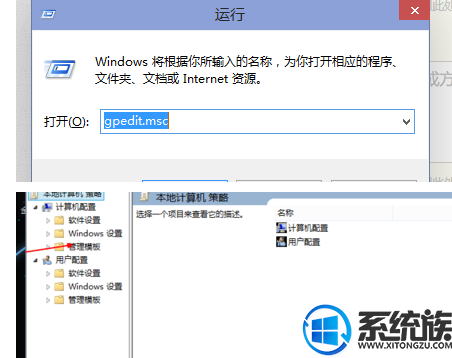
2、依次点击"系统",找到"关机"项,然后点击"关机",
点击如图四所示的"要求使用快速启动",
然后,选择"启用",之后点击确定.
(这里选择了启用,那么在就会出现在上面控制面板里的启用快速启动是灰色的,)
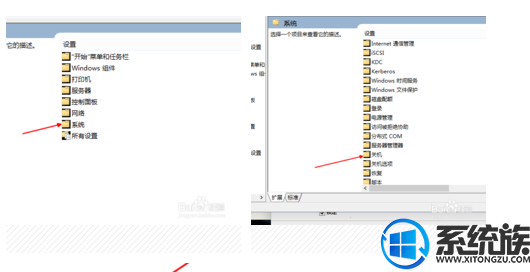
感谢大家的浏览和支持,觉得不错的话就收藏和分享一下本文吧!



















